Hoe Google-accountverificatie te verwijderen of FRP-vergrendeling op alle LG-apparaten te omzeilen
Gemengde Berichten / / August 05, 2021
Oké, dus het lijkt erop dat je een LG-apparaat hebt en vastzit op het verificatiescherm van je Google-account, maak je geen zorgen! In deze handleiding helpen we u bij het verwijderen van Google-accountverificatie of het omzeilen van FRP-vergrendeling op alle LG-apparaten. Super goed! LG is een van de beste smartphonemerken die er zijn en biedt een aantal echt goede smartphones tegen zeer betaalbare prijzen.
Stel dat u uw Google-account-ID / wachtwoord (Gmail) bent vergeten of dat u een tweedehands telefoon online of via een externe bron heeft gekocht. Wanneer u uw LG-apparaat reset en opnieuw opstart, wordt u begroet met het bericht "Dit apparaat is gereset om door te gaan met inloggen met een Google-account dat eerder op dit apparaat is gesynchroniseerd”, Wat betekent dat de telefoon nutteloos is, tenzij ze het Google-account omzeilen. Wat betekent dat u in de problemen zit, tenzij u deze handleiding heeft om Google-accountverificatie of omzeil FRP-vergrendeling op LG-apparaten te verwijderen.

Inhoudsopgave
-
1 Wat betekent bescherming tegen fabrieksinstellingen?
- 1.1 Ondersteunde apparaatnaam:
- 1.2 Vereisten:
-
2 Instructies om FRP-vergrendeling op alle LG-apparaten te omzeilen
- 2.1 Stap 1: Open de browser op uw LG-apparaat
- 2.2 Stap 2: Krijg toegang tot instellingen
- 2.3 Stap 3: Download de Quick Shortcut Maker APP APK
Wat betekent bescherming tegen fabrieksinstellingen?
Factory Reset Protection, ook wel bekend als FRP, is een nieuwe beveiligingsfunctie die wordt geactiveerd wanneer u een Google-account op uw apparaat instelt. Zodra FRP is geactiveerd, wordt het gebruik van een apparaat verhinderd nadat de fabrieksinstellingen zijn hersteld, totdat u zich aanmeldt met een Google-gebruikersnaam en -wachtwoord dat eerder op het apparaat is ingesteld.
Hoe dan ook, FRP is een beveiligingsmaatregel die door Google wordt genomen voor alle apparaten die op de nieuwere versies van Android draaien. Het werd voor het eerst geïntroduceerd met de Android 5.1 Lollipop. Deze functie wordt geactiveerd zodra u een Google-account op uw Android-apparaat instelt. Eenmaal geactiveerd, voorkomt dit dat de gebruiker de telefoon gebruikt totdat de gebruiker de oude Google-accountgegevens invoert. En aangezien u die niet heeft, wilt u deze misschien omzeilen.
Ondersteunde apparaatnaam:
- LG G8 Thinq [niet getest]
- LG G8S Thinq
- LG Q60
- LG K50
- LG K40
- LG Q9
- LG V50 Thinq
- LG V40 Thinq
- LG G7 Fit
- LG G7 One
- LG Q8
- LG K11 Plus
- LG Q-stylus
- LG Q7
- LG G7 Thinq
- LG V30 Thinq
- LG V30S Thinq
- LG Zone 4
- LG V35 Thinq
- LG G6
- LG K30
- LG K10
- LG K8
Vereisten:
- De volgende gids werkt alleen met de LG-apparaten.
- Downloaden QuickShortcutMaker 2.4.0.apk
- Uw apparaat moet voor ten minste 60% zijn opgeladen.
Zodra u aan de bovenstaande voorwaarden voldoet, kunt u doorgaan met de instructies.
Instructies om FRP-vergrendeling op alle LG-apparaten te omzeilen
Volg deze instructies zorgvuldig om FRP-vergrendeling op LG-apparaten te verwijderen:
Stap 1: Open de browser op uw LG-apparaat
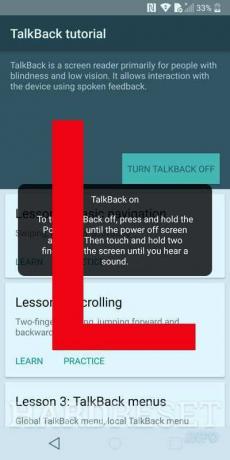
- Schakel allereerst wifi in en verbind deze met je wifi-SSID.
- Ga nu terug naar het WELCOME-scherm op uw Huawei Android-apparaat.
- Tik een paar seconden lang met uw twee vingers.
- U zou nu een Talkback Tutorial-scherm moeten zien. Teken hier een grote L. en dubbeltik vervolgens op het Feedback onderbreken knop.
- Dubbeltik nu op het OK knop om de talkback te onderbreken.
- Tik op het volgende scherm op Hulp en feedback.
- Tik hier op het Zoek pictogram.
- Type Stem in de zoekbalk en selecteer vervolgens Stem van de lijst.
- Tik nu op aan de slag met spraaktoegang.
- Tik op het YouTube Video afspelen icoon.
- Nu is het tijd om op te tikken Deel Arrow.
- Tik op het 3 punten pictogram.
- Tik nu op het Youtube video en sleep het naar beneden.
- Tik hier op het 3 punten pictogram in de rechterbovenhoek en selecteer het Voorwaarden & Privacybeleid Keuze.
- Hiermee wordt de pagina Voorwaarden en privacybeleid geopend in Google Chrome of de Huawei-browser.
Stap 2: Krijg toegang tot instellingen
- Als u nu toegang heeft tot de browser Download Quick Shortcut Maker APP APK.
- Zodra de download is voltooid, tikt u op "Downloadpictogram of 3 stippen" in de rechterbovenhoek van uw Chrome-browser.
- Tik op het menu Downloaden om de gedownloade map te openen.
- U ziet zowel de gedownloade apk- als Google Play-services.
- Tik nu op de Quick Shortcut Maker App Apk en je ziet daar slechts 2 opties, de eerste is 'Wi-Fi' en de tweede is 'Tethering'
- Als alle andere menu's in de instellingen ontbreken, ga dan terug naar de Talkback-functies door de toetsen (Volume omhoog + Volume omlaag) lang tegelijk in te drukken.
- Wanneer u een pieptoon hoort, laat u de toets los en tekent u L op uw scherm om de Talkback-functie te activeren
- Wanneer u het pop-upvenster met een nieuw menu ziet, kunt u lang op "Power Key" drukken en vervolgens dubbeltikken op de optie "Power off & Restart" om uw apparaat opnieuw op te starten.
Belangrijke notitie
Controleer of u de Talkback-functie met succes heeft ingeschakeld.
- Zodra het apparaat opnieuw is opgestart, ziet u het Talkback-scherm, teken nu opnieuw een L-gebaar om het contextmenu te openen.
- Dubbeltik op 'Instellingen voor tekst naar spraak'
- Druk nu beide volumetoetsen lang tegelijk in, daarna ziet u het venster "Talkback onderbreken", dubbeltik gewoon op "OK".
- U kunt nu van boven naar beneden vegen om de opties op de bovenste balk terug te halen
- Als je klaar bent, kun je nu op het tandwielpictogram Instellingen tikken,
- Dat is het! U heeft het instellingenmenu succesvol geactiveerd.
Stap 3: Download de Quick Shortcut Maker APP APK
- Installeer de Quick Shortcut Maker APP APK. Voor het geval u een waarschuwing voor onbekende bronnen krijgt, schakelt u eenvoudig het Onbekende bronnen optie door naar Instellingen >> Beveiliging te gaan.
- Zodra het installatieproces is voltooid, tikt u op Open.
- Zoek in de Quick Shortcut Maker-app naar HUIS. Nu krijgt u een lijst met verschillende processen en taken met betrekking tot de query.
- Tik nu op het HUIS en selecteer LG HUIS taak die de allereerste optie is.
- Tik hier op het Proberen knop.
- Nu is het select Telefoon instellen keuze
Dus dat zijn het jongens, dit was onze kijk op Hoe Google-accountverificatie te verwijderen of FRP-vergrendeling op alle LG-apparaten te omzeilen. We hopen dat je dit bericht nuttig vond. Voor het geval dat u ergens tussen de stappen vastzit of als u vragen heeft over het onderwerp. Laat ze dan gerust achter in de comments hieronder.
Ik ben een schrijver van technische inhoud en een fulltime blogger. Omdat ik dol ben op Android en het apparaat van Google, begon ik mijn carrière met schrijven voor Android OS en hun functies. Dit bracht me ertoe om "GetDroidTips" te starten. Ik heb de Master of Business Administration afgerond aan de Mangalore University, Karnataka.



